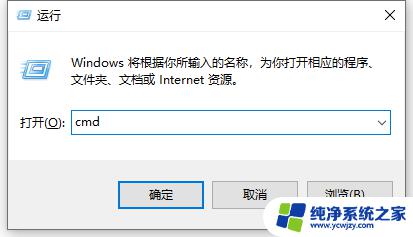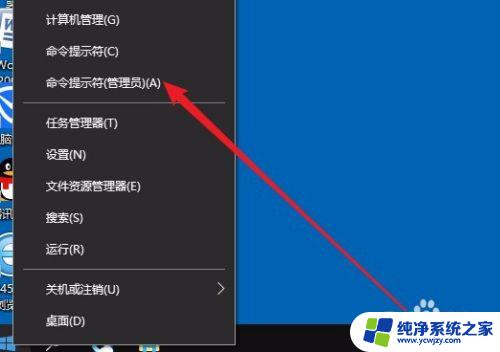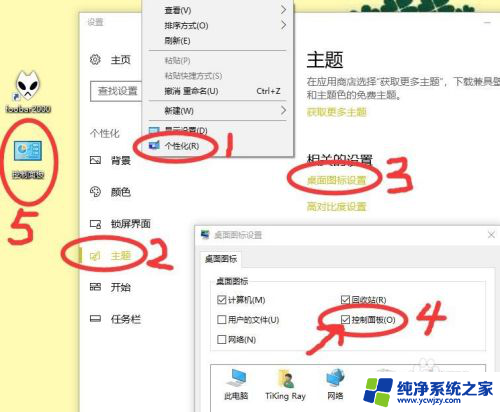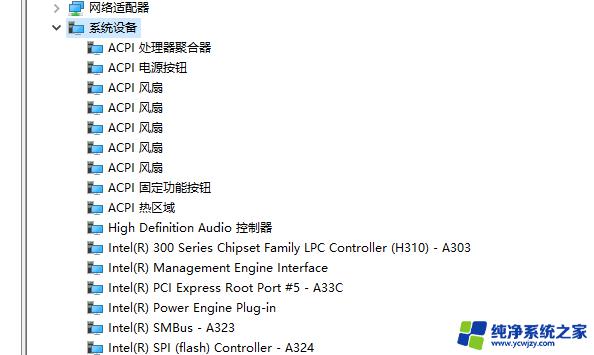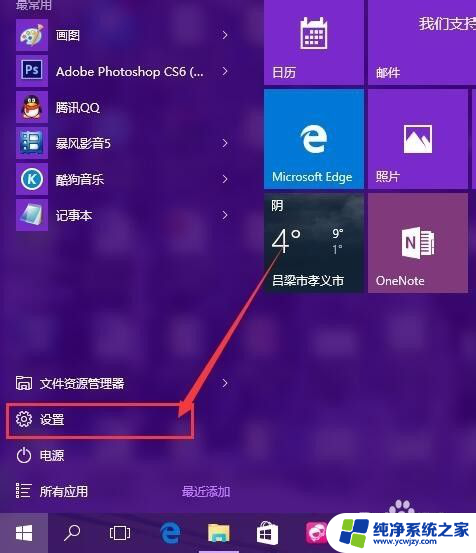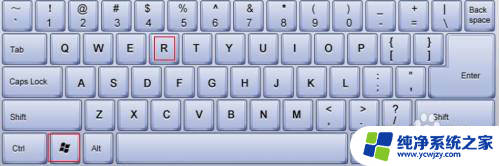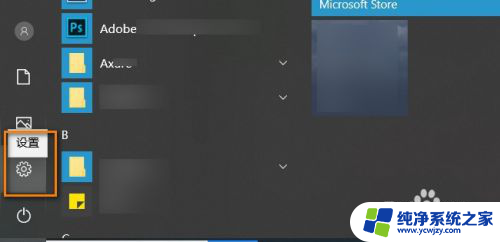win10系统怎么看com端口号 如何在Windows10系统中查看串口线占用的COM端口号
更新时间:2023-10-24 13:51:46作者:xiaoliu
win10系统怎么看com端口号,在Windows10系统中,我们经常需要查看串口线所占用的COM端口号,COM端口号是计算机与外部设备进行通信的重要接口,例如连接打印机、扫描仪或者其他串口设备。对于很多用户来说,他们可能不知道如何准确地查看COM端口号。幸运的是Windows10系统提供了简便的方法来帮助我们轻松地找到所需的信息。本文将介绍如何在Windows10系统中查看串口线占用的COM端口号,让我们一起来探索吧!
操作方法:
1.将串口线接至电脑的USB端口。

2.进入到Windows10系统,同时按住"Win+R"快捷键,调出"运行"对话框。
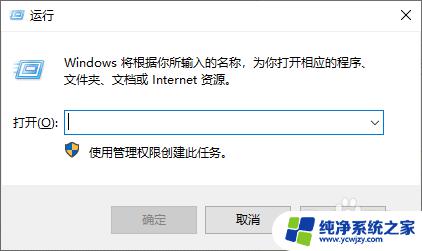
3.录入"compmgmt.msc"指令,按"回车键"。
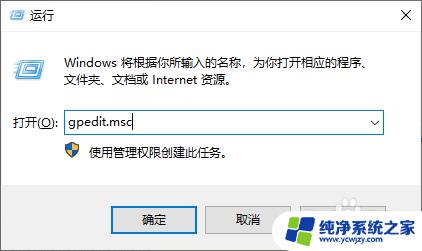
4.之后,会弹出"计算机管理"操作对话框。
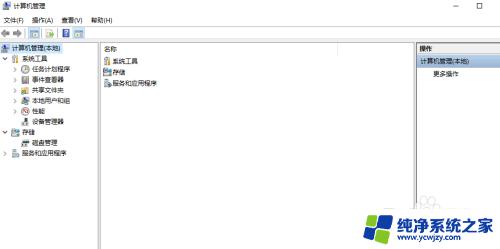
5. 选择"设备管理器"栏,展开"端口(COM和LPT)"节点。可查看到串口线所占用的COM端口号。
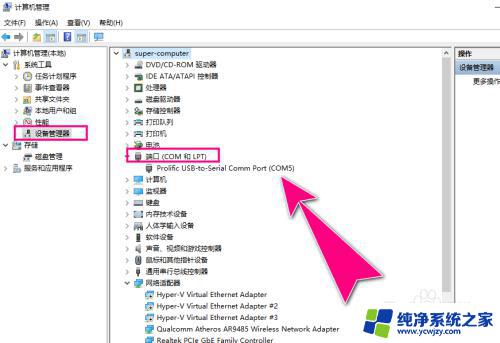
以上是Win10系统查看COM端口号的方法,如果您遇到此类问题,可以按照本文提供的方法进行解决,希望对您有所帮助。